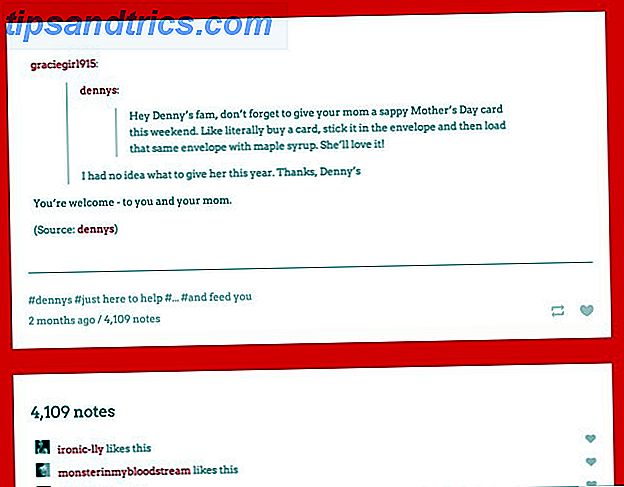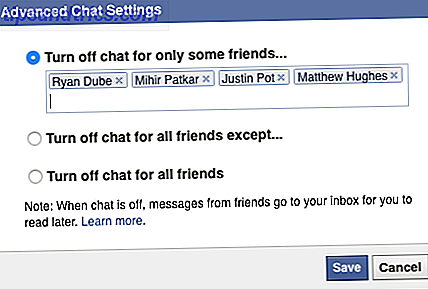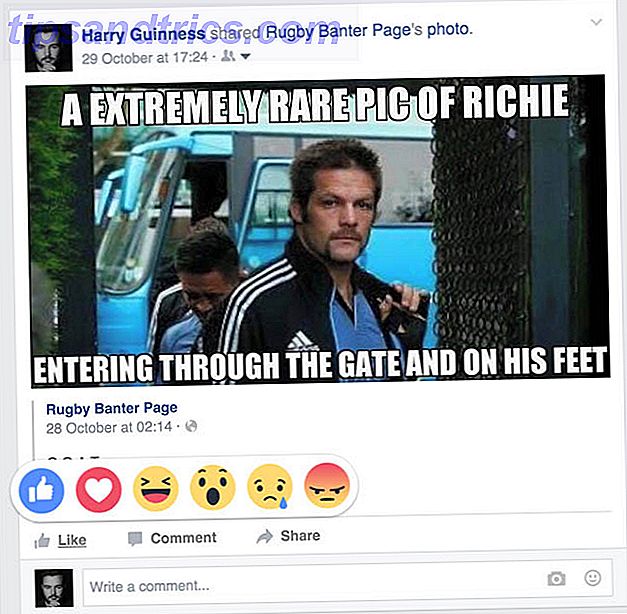Puede ser bastante discordante ver cuánta información de ubicación compartimos felizmente con Google. Función de línea de tiempo de Google Vea dónde ha estado con Google Maps 'Nueva función de línea de tiempo Vea dónde ha estado con Google Maps' Nueva función de línea de tiempo Google puede ver en todas partes donde haya estado. Espeluznante o impresionante? Leer más hace que sea más fácil ver toda esta información de un vistazo, así como desactivar las características de ahorro de ubicación y descargar una copia de todos sus datos de Mapas.
Cómo ver los datos de ubicación guardados en Google Maps
Para ver todos tus viajes de Google guardados en un mapa importado desde tu teléfono, abre la línea de tiempo de Google Maps.
También puede acceder a la línea de tiempo accediendo a Google Maps mientras está conectado, haga clic en el botón Menú > Su línea de tiempo .

Aquí verá mucha información sobre dónde ha estado: puede ver sus viajes en un mapa, un enlace a sus lugares más visitados y un enlace a todos sus viajes guardados.
Puede navegar viajes por fecha en la línea de tiempo o por ubicación. Al hacer clic en una fecha, se mostrarán los viajes y las ubicaciones guardadas. Al hacer clic en una ubicación, podrá ver la última vez que visitó ese lugar.
Al hacer clic en viajes específicos, verá mucha más información, incluido el modo de transporte, y la duración y la duración del viaje.

Si está guardando sus fotos en Google Fotos, también puede ver las fotos asociadas con esas ubicaciones, pero esta función se puede desactivar a través de la configuración de la línea de tiempo.
Para descargar todos sus datos guardados en Google maps, vaya a Configuración > Descargar una copia de todos sus datos .

Cómo eliminar el historial de ubicaciones en Google Maps
Desactivar el historial de ubicaciones es un proceso simple de uno o dos pasos:
- Ve a tus controles de actividad de Google.
- En Historial de Ubicaciones, desactiva la función. En la ventana que aparece, haz clic en el botón Pausa .
Si desea borrar la información de ubicación guardada en Google Maps, haga lo siguiente:
- Ve a la línea de tiempo de Google Maps.
- Haz clic en Configuración > Eliminar todo el historial de ubicaciones .
Si no desea borrar todo su historial de ubicaciones, puede eliminar viajes individuales haciendo clic en el viaje para abrirlo y hacer clic en el ícono de la papelera.
Si no se siente cómodo con la cantidad de información que comparte con Google, hay muchas alternativas a Google Maps 6 Alternativas de Google Maps y por qué importan 6 Alternativas de Google Maps y por qué importan Google Maps no es la única aplicación gratuita de mapas En la red. Estas alternativas de Google Maps brindan funciones útiles e información útil para ayudarlo a navegar por su mundo. Leer más vale la pena considerar